[iOS 18 Neue Funktionen] Fotos-App Upgrade: Bessere Verwaltung Ihrer Fotos?
Apple WWDC 2024 ist gerade zu Ende gegangen, und das neue iOS 18 bringt das bisher größte Update! Nicht nur leistungsstarke KI-Funktionen wurden eingeführt, auch die Fotos-App wurde umfassend überarbeitet. Dieses Update macht die Fotoverwaltung intelligenter, einfacher und ansprechender, mit Funktionen wie automatischer Kategorisierung, intelligenter Suche, „Karussell“-Funktion und brandneuen KI-Bearbeitungswerkzeugen, die es Ihnen ermöglichen, perfekte Fotos zu erstellen.
Falls Ihnen jedoch die neuen Funktionen der iOS 18 Fotos-App nicht gefallen oder Sie auf Bugs stoßen, die Ihre tägliche Nutzung des iPhones beeinträchtigen, keine Sorge. In diesem Artikel werden zwei einfache Methoden vorgestellt, um damit umzugehen, damit Sie das neue iOS 18 sorgenfrei genießen können.
- 1. iOS 18 Beta: Große Überarbeitung der „Fotos“-App
- 2. iOS 18 Fotos-App: Tests und entdeckte Bugs
- 3. Lösungen für Bugs in der iOS 18 „Fotos“-App
- 1.Mit Tenorshare ReiBoot von iOS 18 Beta auf iOS 17 downgraden (mit einem Klick erfolgreich)
- Verwendung von iCareFone – Das leistungsstarke Fotoverwaltungs-Tool für iOS
- 4. Zusammenfassung
1. Große Überarbeitung der „Fotos“-App in iOS 18 Beta:
Apple iOS 18 Beta bringt mehrere Updates und Verbesserungen für die „Fotos“-App. Hier eine kurze Übersicht:
1. Einzelansicht
- Miniaturansicht und Sammlungen: Die Fotos-App organisiert jetzt alle Fotos automatisch in einer Einzelansicht. Oben wird ein Raster von Miniaturansichten angezeigt, unten automatisch nach Themen kategorisierte Sammlungen wie „Letzte Tage“ oder „Personen und Haustiere“.
- Neue Filterfunktionen: Sie können Mediendateien nach Inhaltstypen wie Screenshots, Videos und Fotos filtern, was die Verwaltung und das Auffinden bestimmter Fototypen erleichtert.
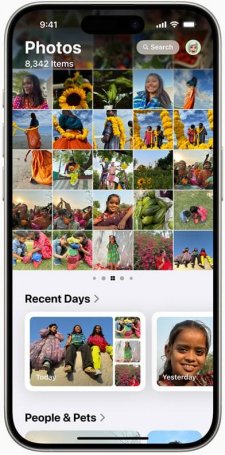
2. Ausgewählte Sammlungen
- Automatische Erstellung und thematische Kategorisierung: Die Fotos-App erstellt automatisch ausgewählte Sammlungen basierend auf verschiedenen Themen wie „Reisen“ oder „Partys“. Diese Sammlungen können oben angepinnt werden, um schnellen Zugriff zu ermöglichen.

- „Letzte Tage“ Funktion: Fotos werden nach Aufnahmedatum sortiert, sodass Sie einfacher bestimmte Tage durchsuchen und betrachten können.
- Verbesserte Suchfunktion: Sie können Fotos oder Videos mit Textbeschreibungen suchen, sogar spezifische Clips in Videos. Außerdem gibt es eine Gruppensuchfunktion für präzisere Ergebnisse.
- Sammlungen teilen: Sie können ganze Sammlungen mit Familie und Freunden teilen, um gemeinsam Erinnerungen zu genießen und schöne Momente zu teilen.
3. Personalisierung und Anpassung
- Sammlungen anheften: Sie können Ihre Lieblingssammlungen anheften, um schnellen Zugriff auf Ihre bevorzugten Fotos zu haben.
- Neuordnung: Sammlungen können neu angeordnet werden, um häufig verwendete Elemente an den Anfang zu stellen und schnellen Zugriff zu ermöglichen.
- „Karussell“-Funktion: Eine neue Karussellansicht, die täglich aktualisiert wird und Ihre ausgewählten Fotos und Videos anzeigt, sodass Sie jeden Tag verschiedene Erinnerungen sehen können.
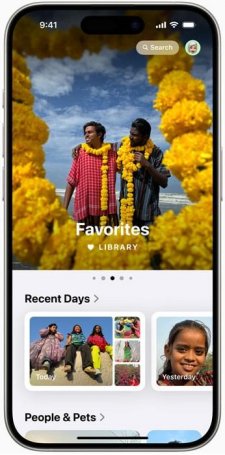
4. „Aufräumen“(Clean Up)-Tool
- KI-Bereinigungswerkzeug: Sie können die neueste KI-Technologie verwenden, um unerwünschte Objekte aus Fotos zu entfernen, wie Passanten im Hintergrund oder andere störende Elemente, und so die Fotos perfektionieren.

Diese Updates machen die iOS 18 Fotos-App intelligenter, persönlicher und leichter zu organisieren. Sie bieten mehr Anpassungsoptionen und verbessern die Such- und Freigabefunktionen.
2. iOS 18 Fotos-App: Tests und entdeckte Bugs
Obwohl die aktualisierte iOS 18 Fotos-App ästhetisch ansprechender und funktionsreicher ist, haben unsere Tests ergeben, dass die Bedienung komplizierter geworden ist und einige Bugs und Probleme auftreten:
- Synchronisierungsprobleme: Fotos und Videos synchronisieren möglicherweise nicht mehr über die iCloud-Fotomediathek.
- Assistive Access: Es ist nicht möglich, die Fotos- oder Kamera-App zu Assistive Access hinzuzufügen, und diese Apps könnten aus den bestehenden Einstellungen entfernt werden.
- Vorschauprobleme: In einigen Fällen zeigt die Dokumentenscan-Funktion der Kamera-App einen schwarzen Bildschirm anstatt einer Live-Vorschau.
- Fotoanzeige: Beim Anklicken von Fotos oder Videos werden diese in einem kleinen Fenster geöffnet, das alle Bearbeitungsoptionen zeigt. Ein weiterer Klick ist erforderlich, um sie im Vollbildmodus anzuzeigen.
Wir haben auch einige Rückmeldungen von Twitter-Nutzern gesammelt:
- „Ich habe endlich mühsam gelernt, wie man die Fotos-App benutzt, und jetzt haben sie alles komplett verändert.“
- „Nach dem Update auf iOS 18 sieht die Fotos-App schrecklich aus. Das Layout von iOS 17 wurde entfernt, und die neue Fotos-App ist eine Katastrophe!“
- „Ich mag die neue Fotos-App nicht wirklich... der einzige Vorteil ist, dass man Screenshots filtern kann...“
Zusammenfassend lässt sich sagen, dass die iOS 18 Fotos-App viele spannende neue Funktionen und Verbesserungen bietet, aber auch einige Probleme aufweist, die während der Tests entdeckt wurden. Wir hoffen, dass Apple diese Bugs vor der offiziellen Veröffentlichung behebt, um ein besseres Nutzererlebnis zu gewährleisten.
3. Lösungen für Bugs in der iOS 18 „Fotos“-App
Wenn Sie die iOS 18 Fotos-App wirklich nicht mögen oder auf viele Bugs stoßen, die die Nutzung Ihres iPhones beeinträchtigen, gibt es Lösungen. Hier sind zwei effektive und einfache Methoden:
1. Mit Tenorshare ReiBoot von iOS 18 Beta auf iOS 17 downgraden (mit einem Klick erfolgreich)
Wenn Sie mit dem Gesamterlebnis von iOS 18 unzufrieden sind, können Sie mit Tenorshare ReiBoot auf iOS 17 downgraden.
Tenorshare ReiBoot ist ein leistungsstarkes iOS-Systemreparaturtool, das häufige und komplexe Probleme bei iOS-Geräten löst. Die Downgrade-Funktion ermöglicht es Ihnen, Ihr iPhone problemlos auf die Ihnen vertraute iOS-Version zurückzusetzen.
Hauptfunktionen von ReiBoot:
- Ein-Klick-Upgrade oder -Downgrade der iOS-Version.
- Repariert über 150 verschiedene iOS-Probleme.
- Einfaches Ein- und Austreten aus dem Wiederherstellungsmodus des iPhones.
- Ein-Klick-Zurücksetzen des iPhones ohne Finder oder iTunes.
ReiBoot bietet eine benutzerfreundliche Oberfläche, mit der Sie iOS 18 Beta mit nur einem Klick auf iOS 17 downgraden können:
- Öffnen Sie ReiBoot und verbinden Sie Ihr iPhone mit dem Computer.
- Wählen Sie im Hauptmenü „iOS Upgrade/Downgrade“ und klicken Sie dann auf „Downgrade“.

- Wählen Sie die iOS-Version, auf die Sie downgraden möchten, und laden Sie das entsprechende Firmware-Paket herunter.
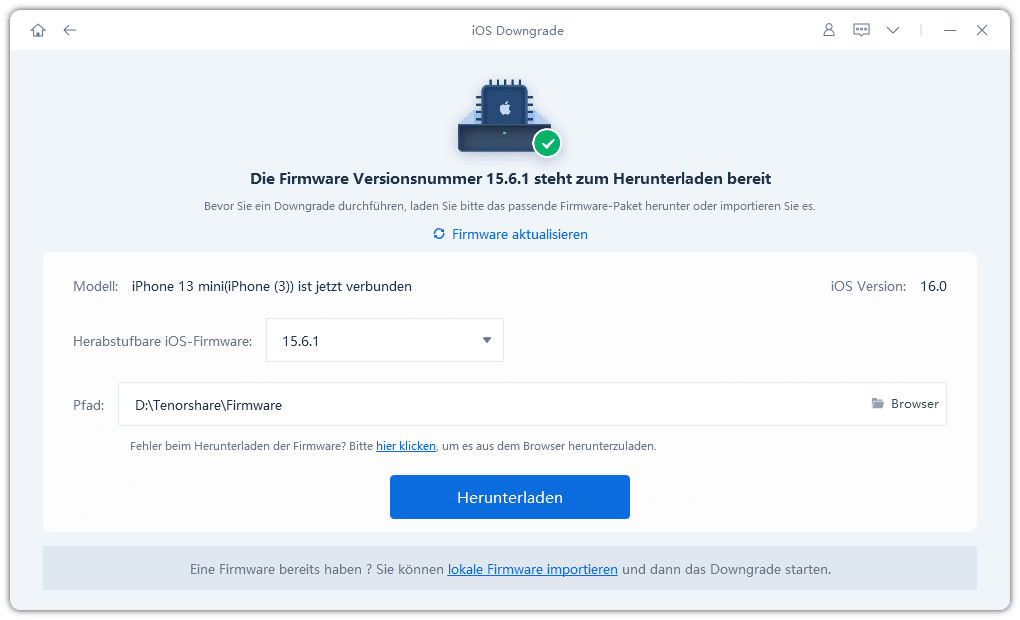
- Klicken Sie auf „Downgrade starten“, und ReiBoot wird automatisch die aktuelle iOS-Version auf die von Ihnen ausgewählte Version zurücksetzen.
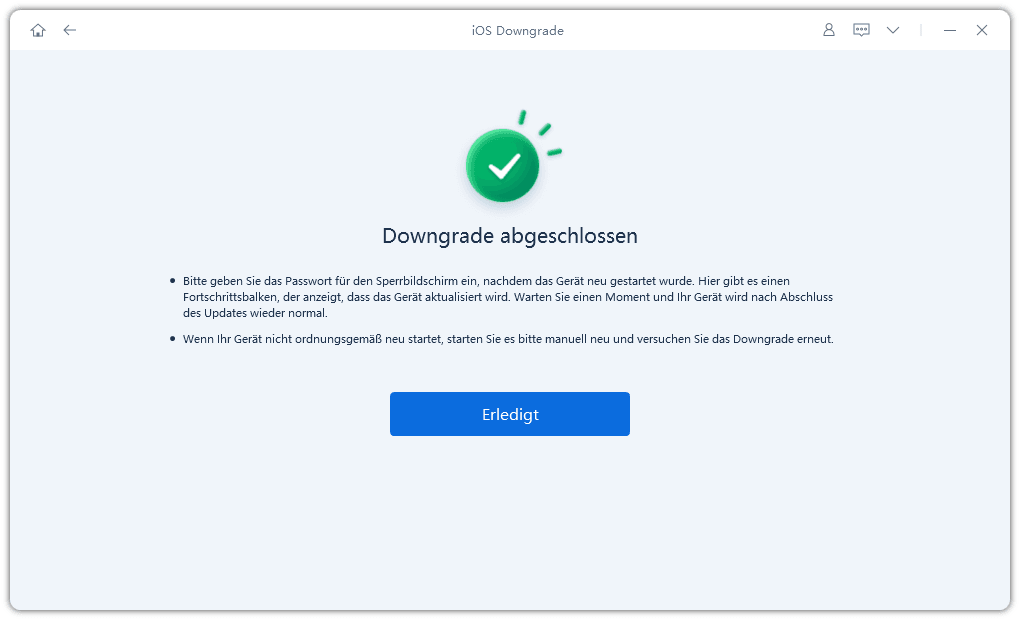
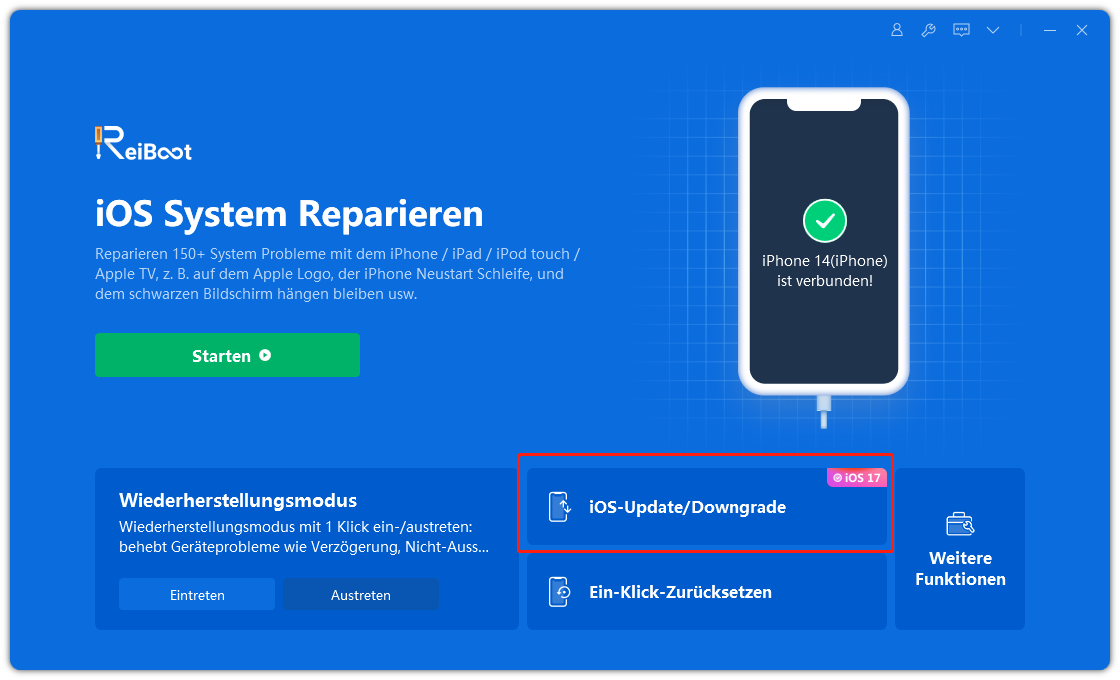
Eine andere Methode: Mit iTunes von iOS 18 Beta auf iOS 17 downgraden (kompliziert & anfällig für Fehler)
Um Ihr iPhone mit iTunes von iOS 18 Beta auf iOS 17 herunterzustufen, folgen Sie diesen Schritten:
Sichern Sie vor dem Downgrade Ihre Daten in iTunes, um Datenverlust zu vermeiden.
Verbinden Sie Ihr iPhone mit dem Computer und öffnen Sie iTunes. Folgen Sie diesen Schritten, um in den Wiederherstellungsmodus zu gelangen:
i) Drücken und lassen Sie schnell die Lauter-Taste los.
ii) Drücken und lassen Sie schnell die Leiser-Taste los.
iii) Halten Sie die Seitentaste gedrückt, bis der Wiederherstellungsmodus auf dem Bildschirm erscheint.

In iTunes erscheint ein Fenster. Wählen Sie „Wiederherstellen“ und dann das zuvor erstellte Backup aus.

Bitte haben Sie Geduld, während iTunes den Downgrade-Vorgang abschließt.
Im Vergleich zur Ein-Klick-Bedienung von ReiBoot ist der iOS-Downgrade mit iTunes deutlich komplizierter. Fehler bei der Durchführung können zu einem fehlgeschlagenen Downgrade führen, oder das Gerät bleibt im Wiederherstellungsmodus hängen.
Daher empfehlen wir, für einen einfachen und sicheren iOS-Downgrade ReiBoot zu verwenden.
2. Verwendung von iCareFone – das leistungsstarke Fotoverwaltungstool für iOS-Geräte
Wenn Ihnen die neuen Funktionen von iOS 18 gefallen, aber die Updates der Fotos-App nicht zusagen, empfehlen wir die Nutzung eines praktischen Fotoverwaltungstools für iOS-Geräte – Tenorshare iCareFone.
Tenorshare iCareFone ist eine Datenverwaltungssoftware, die speziell für das iPhone entwickelt wurde. Sie bietet zahlreiche Funktionen, mit denen Sie Fotos einfach verwalten, sichern und importieren können.
Hauptfunktionen von iCareFone:
- Exportieren Sie alle Fotos mit einem Klick vom iPhone auf den Computer (PC/Mac) oder eine Festplatte und importieren Sie sie ebenso schnell auf das iPhone.
- Unterstützt selektives Sichern und Wiederherstellen von Fotos, ohne bestehende Fotos auf dem Gerät zu überschreiben.
- Einfaches Synchronisieren von Fotobackups zwischen verschiedenen iOS-Geräten und dem Computer.
- Kein WLAN erforderlich, keine Cloud-Speicherbeschränkungen.
- Unterstützt über 20 Datentypen wie Videos, Musik, Kontakte, Nachrichten und Bücher.
- Attraktive und einfache Benutzeroberfläche, die meisten Funktionen erfordern nur einen Klick.
iCareFone bietet eine kostenlose Foto-Backup-Funktion. Die Schritte sind wie folgt:
- Öffnen Sie iCareFone und verbinden Sie Ihr iPhone mit dem Computer.
- Wählen Sie im Hauptmenü die Registerkarte „Datenverwaltung“ und dann den Typ „Fotos“ aus.
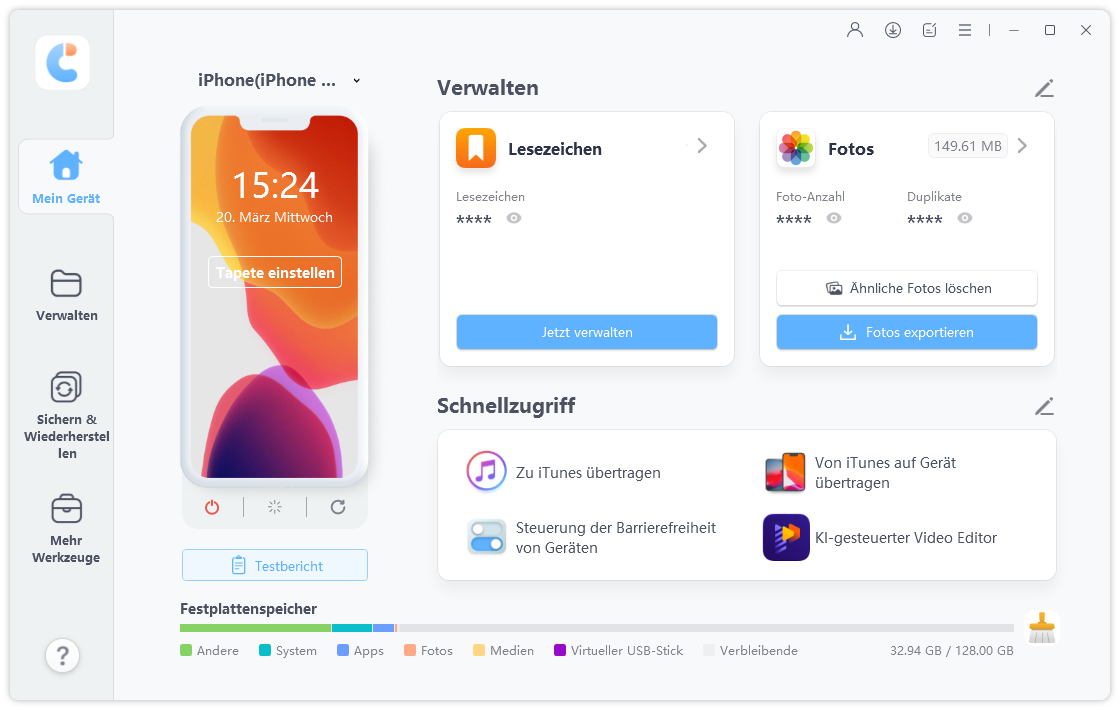
- Wählen Sie die Fotos aus, die Sie exportieren möchten, und klicken Sie auf die Schaltfläche „Exportieren“ unten.

- Wählen Sie das Format und den Speicherort für die exportierten Fotos und klicken Sie dann auf „Weiter“, um den Export abzuschließen.
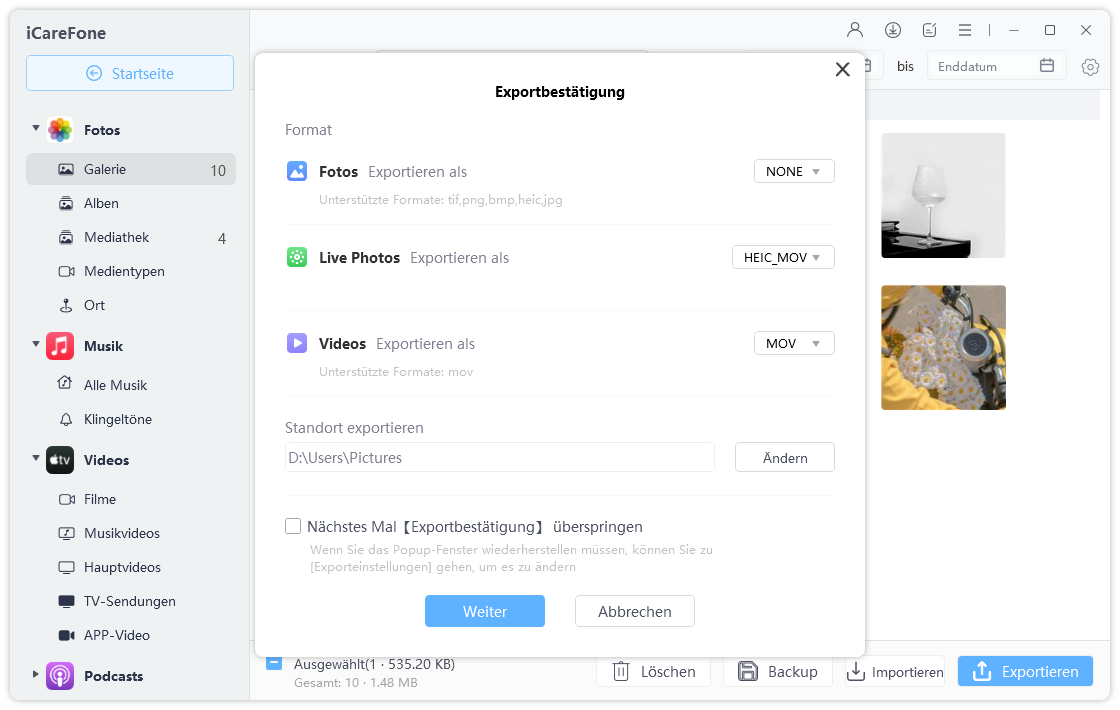
Um Ihre Lieblingsfotos auf das iPhone zu importieren, folgen Sie diesen Schritten:
- Wählen Sie in der Registerkarte „Datenverwaltung“ die Option „Importieren“.

- Klicken Sie auf „Dateien auswählen“ und navigieren Sie zum Speicherort der zuvor exportierten Fotos. Wählen Sie die Fotos aus, die Sie importieren möchten, und klicken Sie dann auf „Öffnen“, um den Vorgang abzuschließen.
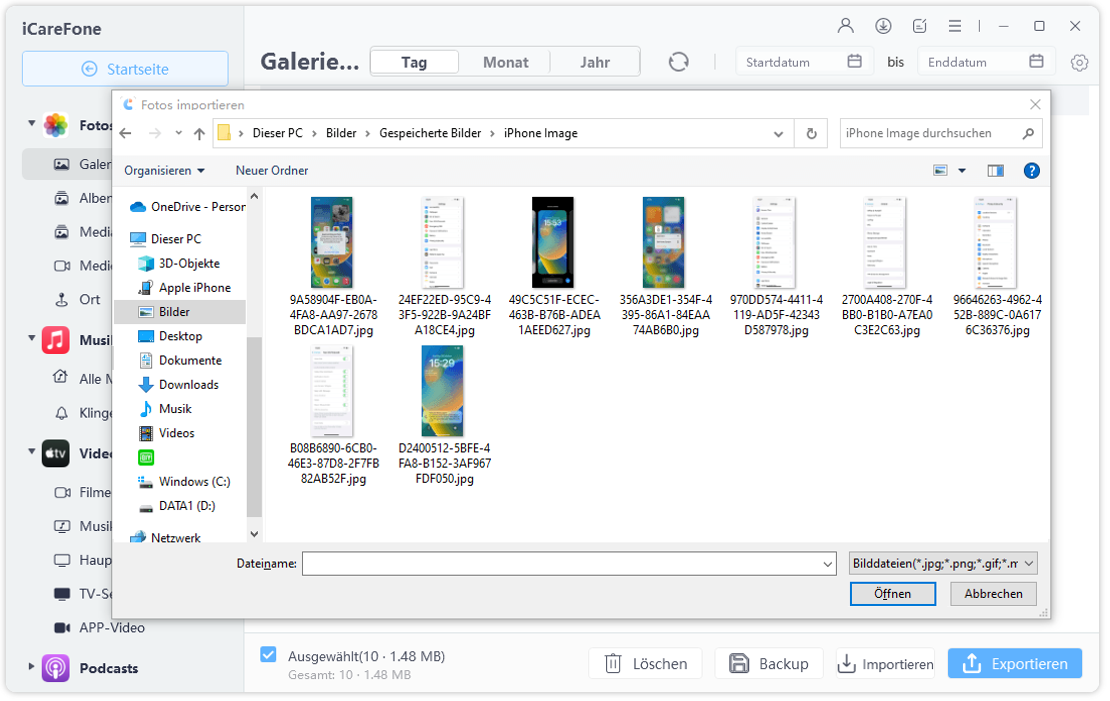
4. Zusammenfassung:
Apple WWDC 2024 hat bedeutende Updates vorgestellt, darunter eine große Überarbeitung der Fotos-App, die die Verwaltung von Fotos intelligenter und benutzerfreundlicher macht.
Falls Ihnen die neuen Funktionen von iOS 18 nicht gefallen, können Sie mit Tenorshare ReiBoot auf iOS 17 downgraden und zur gewohnten Umgebung zurückkehren.
Wenn Sie iOS 18 mögen, aber eine bessere Fotoverwaltungserfahrung wünschen, empfehlen wir iCareFone, damit Sie Fotos einfach verwalten und sichern können. Egal, welcher Nutzertyp Sie sind, Sie finden die passende Lösung und genießen eine bessere iPhone-Erfahrung!

Tenorshare iCareFone
Bestes kostenloses iPhone-Übertragungs- und iOS-Backup-Tool
Ganz einfach, ohne iTunes







